- Бесплатный рингтон для iPhone
- Передача рингтона с iPhone на iPhone
- Добавить рингтон в iTunes с iPhone
- Пользовательский рингтон на iOS
- Скачать рингтон для iPhone
- Установить песню в качестве рингтона для iPhone
- Изменить мелодию будильника iPhone
- Сделать рингтон iPhone
- Бесплатные приложения для рингтонов на iPhone
- Добавить рингтон на iPhone
- Изменить рингтон на iPhone
- Установить рингтон на iPhone
- Сделать MP3 рингтоном для iPhone
- Лучшее приложение для рингтонов для iPhone
- Создать рингтон для iPhone
Эффективное руководство по лучшему бесплатному приложению для рингтонов для iPhone
 Обновлено Лиза Оу / 26 июля 2023 г., 16:30
Обновлено Лиза Оу / 26 июля 2023 г., 16:30Привет! Я надеюсь, что вы можете выслушать мое беспокойство. Я купил новый iPhone, но пока не расстаюсь со своим старым. Проблема в том, что у меня есть только один любимый рингтон на устройствах iOS, который уже установлен на моем старом iPhone. Я хочу найти еще один отличный рингтон для моего нового. Существуют ли бесплатные приложения для рингтонов для iPhone? Заранее спасибо!
В iPhone есть встроенные рингтоны, и один из них уже установлен на вашем устройстве по умолчанию. Но даже если у вас есть несколько вариантов, есть вероятность, что вам понравятся только некоторые из них. И со временем вы вырастете из некоторых и, возможно, начнете искать другие мелодии, кроме тех, что в вашем iPhone. Когда это происходит, пользователи iOS автоматически посещают iTunes Store, где они могут официально приобрести рингтоны для iPhone.
Однако, как вы знаете, мелодии из iTunes не бесплатны. К счастью, некоторые приложения предлагают рингтоны бесплатно, и вы можете легко установить их из App Store. В этой статье была найдена перечисленная информация об эффективном приложении, которое предоставляет бесплатные рингтоны для iPhone. Кроме того, мы добавили альтернативную программу в одну часть, чтобы вы могли пользоваться дополнительными возможностями. Также будут даны простые рекомендации, облегчающие навигацию в следующем процессе.
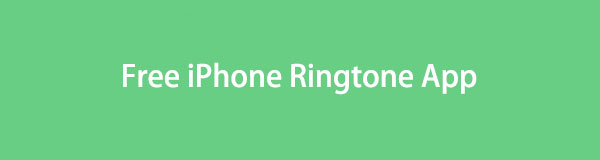

Список руководств
Часть 1. Бесплатное приложение для рингтонов для iPhone
Изучив различные платформы, чтобы найти наиболее эффективные приложения для рингтонов, мы нашли лучшие методы ниже.
Вариант 1. Ringtones Maker - приложение для звонков
Ringtones Maker - приложение для звонков находится в App Store, и вы можете бесплатно скачать или установить его на свой iPhone. С этим приложением вы найдете множество рингтонов для скачивания, ничего не платя. Кроме того, это приложение позволяет вам настраивать нужные песни или мелодии, чтобы установить только ваши любимые части в качестве мелодии звонка для iPhone. После оптимизации он занимает всего около 20 МБ места на вашем устройстве, так что это не сильно повлияет на производительность вашего устройства в отношении хранилища. Также сообщается, что он быстрый и эффективный для навигации.
Следуйте безотказным инструкциям ниже, чтобы загрузить рингтон для iPhone с помощью бесплатного приложения для рингтонов, Ringtones Maker - приложение для звонков:
Шаг 1Откройте свое устройство и перейдите в App Store на своем iPhone. В интерфейсе приложения введите Создатель рингтонов - приложение для звонков в поле поиска, чтобы найти и получить приложение для мелодии звонка. После этого откройте его для запуска на своем устройстве.
Шаг 2Когда вы просмотрите интерфейс приложения, нажмите значок плюса внизу. Выберите один из вариантов Импорт из видео, Выбрать из музыки, Загрузить с ПК, или Обмен рингтонами, в зависимости от ваших предпочтений. Предположим, вы хотите превратить песню в рингтон, выберите Выбрать из музыки, затем импортируйте выбранный аудиофайл в интерфейс.
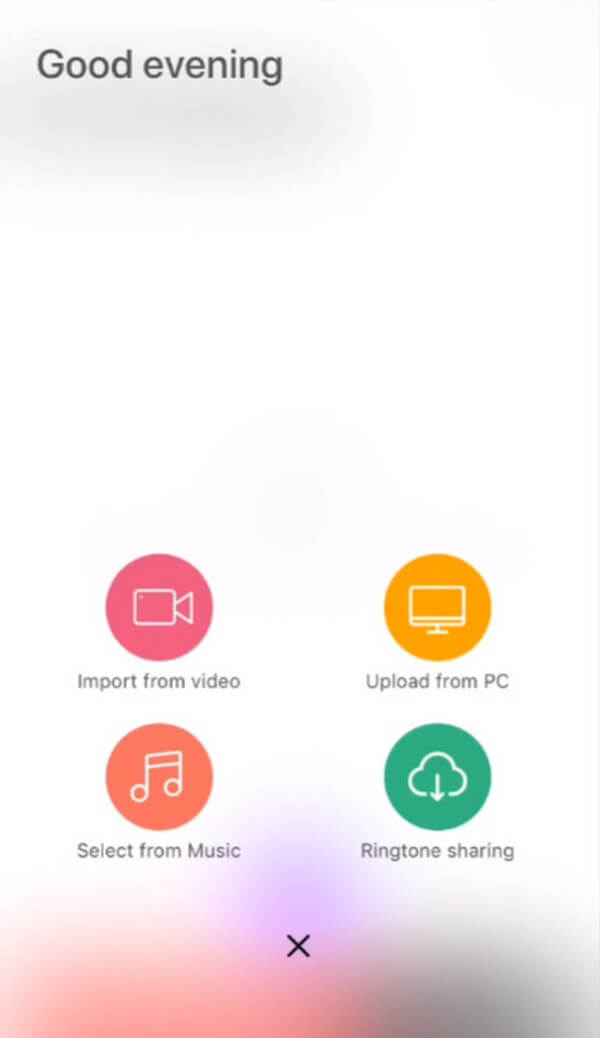
Шаг 3После этого получите желаемую деталь, нажав клипы и вырезание звука. Затем коснитесь Поделиться значок, а затем Сохранить в файлы. Когда вы дойдете до папок с файлами, выберите Ringtone Maker папку и нажмите Добавить вверху справа. Затем мелодия будет сохранена на вашем iPhone, и вы сможете установить ее для своего iPhone в любое время.
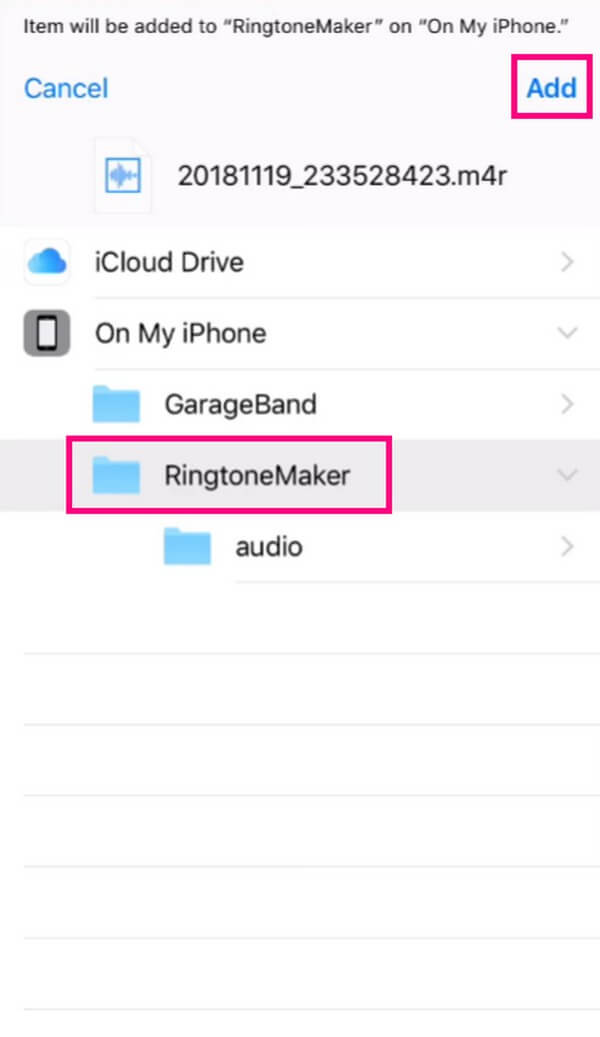
Но хотя это одно из лучших приложений для рингтонов, которое вы можете найти, вы также должны быть проинформированы о его недостатках. И первое в списке — его реклама. Когда вы используете это приложение, ожидайте встретить рекламу в начале, середине или в любое время процесса. Другое дело, что касается конфиденциальности данных. Если вы посещаете страницу приложения, указывается, что некоторые из ваших данных могут использоваться для отслеживания вас в различных приложениях и на веб-сайтах.
С FoneTrans для iOS вы сможете свободно передавать свои данные с iPhone на компьютер. Вы можете не только передавать текстовые сообщения iPhone на компьютер, но также легко переносить фотографии, видео и контакты на ПК.
- Передача фотографий, видео, контактов, WhatsApp и других данных с легкостью.
- Предварительный просмотр данных перед передачей.
- Доступны iPhone, iPad и iPod touch.
Вариант 2. RingTune: Рингтоны для iPhone
Еще одно приложение для рингтонов в App Store для iPhone — RingTune: Ringtones for iPhone. Вы можете использовать его для просмотра и сохранения различных мелодий на вашем устройстве.
Шаг 1Чтобы управлять приложением, перейдите в App Store и получите RingTune: Рингтоны для iPhone, чтобы запустить его на своем iPhone. После запуска коснитесь Мои тона значок и найти несколько мелодий, которые могут вам понравиться.
Шаг 2Коснитесь тона для предварительного просмотра, и как только вы найдете то, что вам нравится, нажмите Скачать значок справа от предварительного просмотра, чтобы сохранить его на iPhone. Затем установите его в качестве мелодии звонка в любое время.
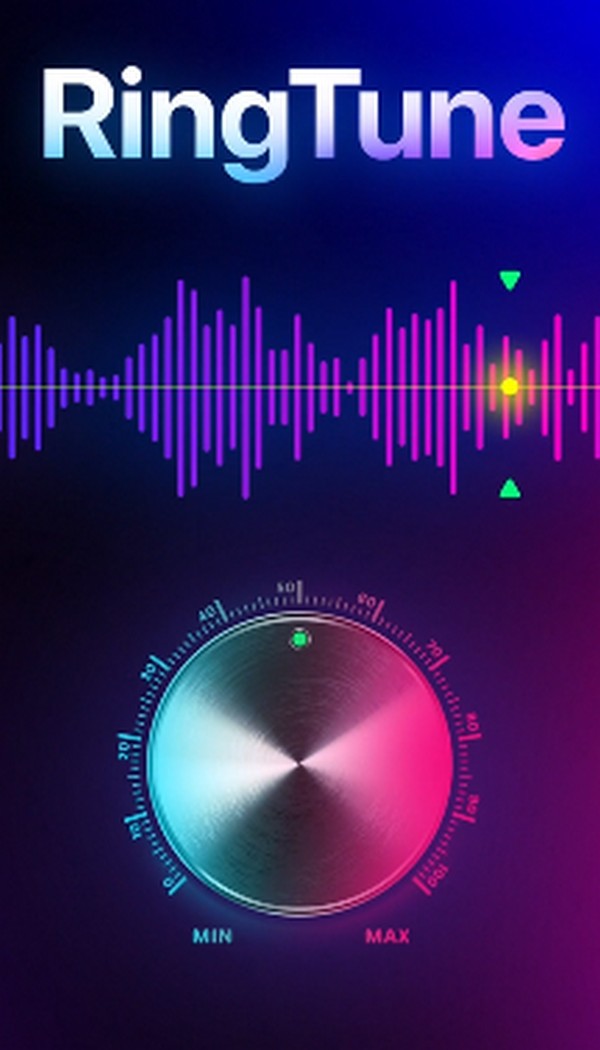
Вариант 3. Рингтоны - iPhone: Tuunes
Рингтоны — iPhone: Tuunes — более старое приложение по сравнению с предыдущими вариантами. Следовательно, его преимущество в том, что он содержит более 10,000 XNUMX рингтонов, которые были накоплены с тех пор.
Шаг 1Коснитесь App Store и введите «Рингтоны — iPhone: Tuunes» в поле поиска, чтобы найти и загрузить приложение. После запуска интерфейса приложения на экране будет отображаться несколько тонов.
Шаг 2Нажимайте на мелодии и слушайте их по отдельности. Когда вы найдете мелодию, которую хотите установить в качестве мелодии звонка, коснитесь значка Получить Тууне кнопку под предварительным просмотром, чтобы сохранить его на свой iPhone.
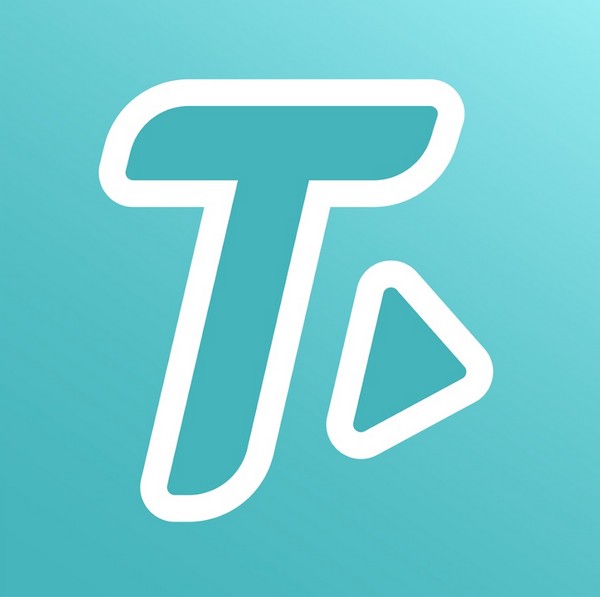
Часть 2. Лучшая альтернатива пользовательскому рингтону для iPhone - FoneTrans для iOS
Вот FoneTrans для iOS в качестве альтернативы для дополнительных опций. Если возможности предыдущего метода не удовлетворили потребности вашего устройства или его преимущества сбили вас с толку, положитесь на эту программу, чтобы получить качественные рингтоны, которые вы можете установить на свой iPhone. Название этой программы позиционируется как инструмент передачи, но как только вы изучите его бонусные функции, вы обнаружите, насколько полезной может быть функция создания рингтонов.
Например, если у вас есть любимая песня, музыка или любой звук, который, по вашему мнению, идеально подходит для мелодии звонка, этот инструмент позволяет вам настроить его и получите свою любимую часть установить его в качестве мелодии звонка iPhone. Кроме того, другие его функции также могут помочь вам в различных ситуациях, поэтому установка этой программы будет очень выгодна для ваших устройств iOS.
С FoneTrans для iOS вы сможете свободно передавать свои данные с iPhone на компьютер. Вы можете не только передавать текстовые сообщения iPhone на компьютер, но также легко переносить фотографии, видео и контакты на ПК.
- Передача фотографий, видео, контактов, WhatsApp и других данных с легкостью.
- Предварительный просмотр данных перед передачей.
- Доступны iPhone, iPad и iPod touch.
Возьмите в качестве примера приведенные ниже рекомендации, ориентированные на пользователя, чтобы узнать, как использовать лучшую альтернативу бесплатному приложению для рингтонов для iPhone, FoneTrans для iOS:
Шаг 1Получите файл загрузки FoneTrans для iOS, посетив официальную веб-страницу программы и нажав на левую Бесплатная загрузка кнопка. Окно, содержащее вкладку «Установить», появится после того, как вы откроете и авторизуете разрешения инструмента. Оттуда вы можете соответственно переключить язык установки и папку назначения. После этого запустите инструмент на своем компьютере.
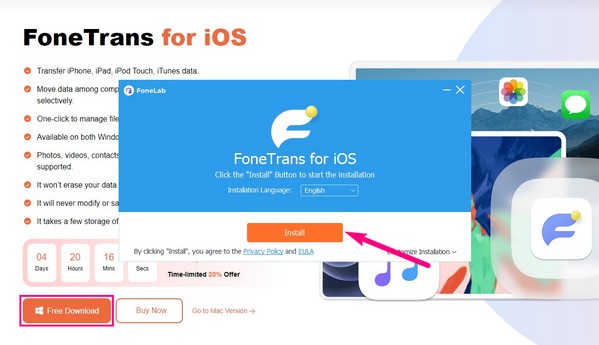
Шаг 2Как того требует основной интерфейс, вы должны связать свой iPhone с компьютером кабелем. Таким образом, ваше устройство будет хорошо работать с программой для создания мелодии звонка. После подключения нажмите Ящик для инструментов на левой панели, чтобы открыть дополнительные функции, в том числе Ringtone Maker. Нажмите на функцию и импортируйте нужный звук в программу, нажав либо Добавить файл с устройства или Добавить файл с ПК в появившемся окне.
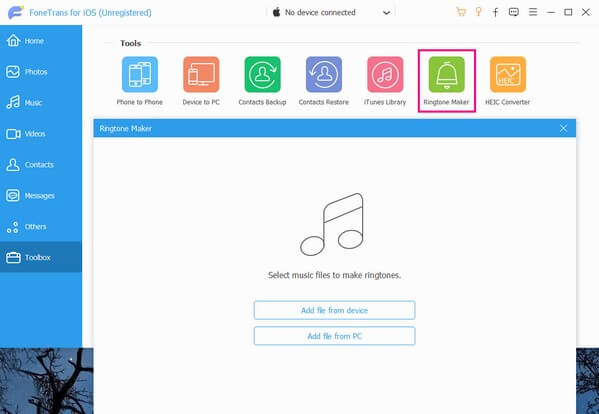
Шаг 3Предварительный просмотр аудио будет отображаться в следующем интерфейсе. Чтобы настроить его, введите начальную и конечную точки нужной части музыки. В лучшем случае длина должна составлять 29 секунд, чтобы соответствовать стандартной продолжительности рингтона. После этого перейдите к панели пути и выберите папку на вашем iPhone, где вы хотите сохранить файл.
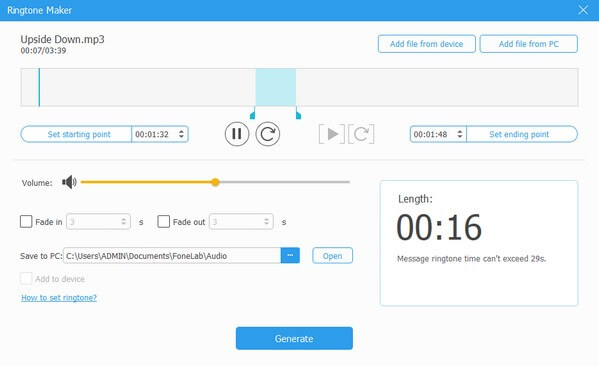
Шаг 4Установив его местоположение на вашем iPhone, нажмите Добавить на устройство флажок под панелью. Затем нажмите кнопку Порождать вкладку для автоматического создания и сохранения мелодии звонка на вашем устройстве. И когда он, наконец, будет сохранен на вашем iPhone, вы сможете установить его в качестве мелодии звонка в любое время. Вы также можете создать больше, используя программу позже.
Часть 3. Часто задаваемые вопросы о приложениях для рингтонов для iPhone
Является ли Zedge рингтоном для iPhone?
Да, это. Zedge Wallpapers & Ringtones — это приложение, которое можно найти в App Store. Помимо приложения для рингтонов, упомянутого в части 1, вы можете установить и использовать его на своем iPhone, так как оно также бесплатно и удобно в навигации. Он также предоставляет бесплатные мелодии, которые можно установить в качестве мелодии звонка для вашего устройства.
Как мне настроить бесплатные рингтоны на моем iPhone?
Если вам нужна бесплатная настроенная мелодия звонка, вы можете поискать в Интернете бесплатные загрузчики музыки, чтобы сохранить песни или аудио. Затем установите инструмент, например FoneTrans для iOS чтобы настроить их соответствующим образом и установить свой любимый в качестве мелодии звонка iPhone.
Несколько решений для различных проблем с устройством можно найти на официальном FoneTrans для iOS веб-страница. Как и в этой статье, не стесняйтесь заходить в любое время, чтобы решить свои проблемы.
С FoneTrans для iOS вы сможете свободно передавать свои данные с iPhone на компьютер. Вы можете не только передавать текстовые сообщения iPhone на компьютер, но также легко переносить фотографии, видео и контакты на ПК.
- Передача фотографий, видео, контактов, WhatsApp и других данных с легкостью.
- Предварительный просмотр данных перед передачей.
- Доступны iPhone, iPad и iPod touch.
